Plany zarządzania zasilaniem umożliwiają efektywne kontrolowanie wydajności systemu oraz żywotności baterii. Wcześniej omawialiśmy aplikację, która automatycznie zmienia plan zasilania, gdy system jest nieaktywny przez krótki okres. To skuteczna strategia na oszczędzanie energii. GiMeSpace Power Control to darmowe narzędzie dla systemu Windows, które dostosowuje plany zasilania w zależności od obciążenia procesora. W przypadku dużego obciążenia, możesz przełączyć się na plan o wysokiej wydajności, natomiast przy normalnym obciążeniu system automatycznie zmienia się na plan zrównoważony.
Możesz również skonfigurować aplikację w taki sposób, by przełączała się na dowolnie wybrany plan niestandardowy.
Plany zasilania a obciążenie procesora
Pobierz i zainstaluj GiMeSpace Power Control. Przed kliknięciem na zakończenie na ostatnim ekranie, pamiętaj, aby odznaczyć opcje dodatkowych ofert.
Uruchom aplikację i ustaw poziom obciążenia procesora, który ma aktywować schemat niskiego zużycia energii. Następnie określ poziom obciążenia, który spowoduje włączenie planu wysokiej wydajności. Możesz dostosować częstotliwość sprawdzania obciążenia procesora oraz minimalny czas, przez jaki dany plan będzie aktywny przed przełączeniem się na inny.
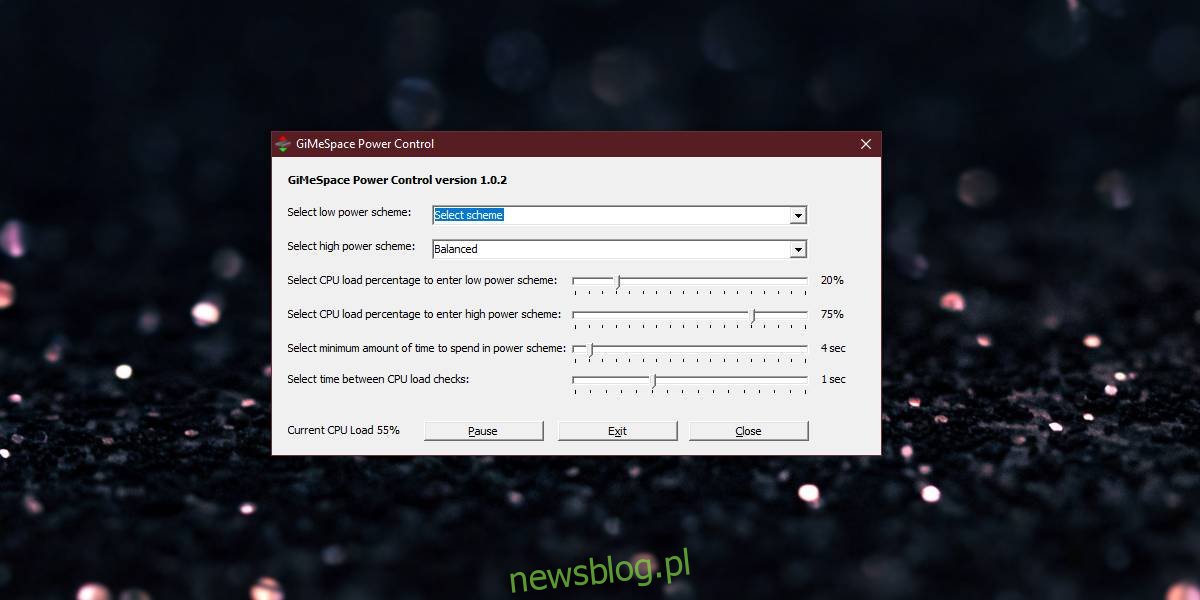
Jednym z mechanizmów, dzięki którym plany zasilania ograniczają zużycie energii, jest kontrola mocy, jaką może wykorzystać procesor. Plan o wysokiej wydajności zapewnia procesorowi dostęp do pełnej mocy, podczas gdy plan zrównoważony wprowadza ograniczenia.
W ramach zrównoważonego planu procesor będzie działał z większym obciążeniem niż zazwyczaj. Przełączając się na plan o wysokiej wydajności, procesor zyskuje więcej mocy, co może prowadzić do zmniejszenia jego użycia. Warto to wziąć pod uwagę przy konfigurowaniu aplikacji do automatycznej zmiany planów.
W przypadku aplikacji, które generują znaczne obciążenie procesora, lub tych, które zmieniają się pomiędzy wysokim a niskim zużyciem, należy ostrożnie podchodzić do ustawiania uruchamianego planu niskiego zużycia energii. Ponadto warto wspomnieć, że gdy system jest bezczynny, Windows 10 może rozpocząć skanowanie w poszukiwaniu wirusów. To zjawisko jest normalne, jednak może znacząco obciążać procesor, co również powinno być brane pod uwagę przy konfiguracji aplikacji. Alternatywnie, możesz tymczasowo wyłączyć usługę Windows Defender, jeśli korzystasz z aplikacji mocno obciążającej procesor. Pamiętaj jednak, aby ponownie ją włączyć po zakończeniu pracy z aplikacją.
Dobrym pomysłem jest również monitorowanie, ile mocy procesor może wykorzystać w ramach używanych planów, zwłaszcza jeśli skonfigurowałeś własne plany zasilania.
newsblog.pl
Maciej – redaktor, pasjonat technologii i samozwańczy pogromca błędów w systemie Windows. Zna Linuxa lepiej niż własną lodówkę, a kawa to jego główne źródło zasilania. Pisze, testuje, naprawia – i czasem nawet wyłącza i włącza ponownie. W wolnych chwilach udaje, że odpoczywa, ale i tak kończy z laptopem na kolanach.